Afspeellijsten van Spotify naar Apple Music overzetten
Ben je van Spotify overgestapt naar Apple Music? Dan heb je waarschijnlijke veel afspeellijsten die je nu één voor één weer op Apple Music moet maken. Dat kan ook makkelijker: met STAMP kun je deze playlists in een paar stappen toevoegen aan Apple Music, zonder dat je iedere track erbij moet zoeken. Hoewel, makkelijker… we merkten dat het toch nog best moeizaam kan gaan.

Update 14 juli: STAMP is inmiddels van een gratis dienst in een freemium app veranderd, waarmee je nu nog maar tien nummers per keer over kunt zetten. Wil je een volledige afspeellijst in één keer kopiëren, dan zul je voor vijf euro moeten upgraden naar STAMP Premium.
STAMP is een afkorting voor ‘Spotify To Apple Music Playlist’. De app zoekt alle nummers in jouw Spotify-afspeellijst en probeert ze te matchen met dezelfde nummers bij Apple Music. Om de afspeelijsten over te zetten, exporteer je ze eerst uit Spotify. Daarna zoekt STAMP de juiste nummers erbij en via iTunes importeer je vervolgens alle lijsten. Het kost maar een paar minuten – als alles goed gaat.
Omdat dit wel heel snel ging, lopen we alle stappen nog eens rustig langs.
Stap 1: Exporteer je Spotify-afspeellijsten
Om de afspeellijsten uit Spotify te halen heb je de online tool Exportify nodig. Gebruik bij voorkeur de Chrome-browser (verderop zie je waarom).
- Ga naar Exportify en druk op de knop ‘Get Started’.
- Log in met je Spotify-account.
- Selecteer de afspeellijsten die je wilt exporteren. Kies voor ‘Export All’ als je alles wilt exporteren.
- Tik rechts op Export.
- In Google Chrome download je je afspeellijsten nu als kommagescheiden bestand (CSV-bestand). Heb je Safari, dan verschijnt de data in een browservenster (zie afbeelding hieronder). Kopieer alle data naar een spreadsheet en sla op als CSV-bestand. Dit is iets omslachtiger, vandaar dat we opvragen in Chrome adviseren.
- Bewaar het CSV-bestand.
Stap 2: Nummers matchen tussen Spotify en Apple Music
Nu je je afspeelijsten in een CSV-bestand hebt zitten, is het tijd om de juiste nummers erbij te gaan zoeken. Daarvoor gebruik je STAMP.
- Installeer de app STAMP via deze link. De app zelf ziet er niet zo spannend uit: het bevat slechts één scherm, waarmee je het CSV-bestand kunt selecteren.
- Zet alvast iTunes open. Op het moment zit er nog een bug in de app, waardoor je het tabblad ‘Nieuw’ geopend moet hebben. Anders werkt de app niet. Dit wordt in een volgende update opgelost.
- Kies het CSV-bestand dat je wilt omzetten.
- Als een bepaald nummer niet gevonden kan worden in Apple Music, maar wel in de iTunes Store te koop is, zal het tabblad Store worden geopend. Schakel dan handmatig terug naar het tabblad Nieuw.
- Gaat er iets mis, dan kun je bovenstaande foutmelding te zien krijgen. Probeer het dan opnieuw met een nieuwe export of met minder afspeelijsten (als dit meermaals gebeurt). De app is vrij nieuw, dus er kan nog van alles misgaan. Heb een beetje geduld met deze (goedbedoelende) ontwikkelaar.
- Als de app klaar is, zijn alle muzieknummers te vinden bij Mijn Muziek in Apple Music.
Er zijn trouwens nog wat problemen met afspeelijsten van Apple Music. Zo blijken die afspeellijsten opeens (gedeeltelijk) te zijn gewist. Onze iCulture Mixtape van afgelopen weekend is om onverklaarbare redenen ook opeens gekrompen van 60 naar 5 nummers. We gaan dit nog herstellen.
Binnenkort exporteren en importeren met één tool
Ontwikkelaar Bartosz Hernas heeft alweer plannen voor een toekomstige versie van de app. Hij wil voor Windows en Mac één tool uitbrengen waarmee je de afspeellijsten zowel kunt exporteren uit Spotify, als importeren in Apple Music. Je hebt dan de losse webtool Exportify niet meer nodig. Via @bartoszhernas hoort de ontwikkelaar graag wat je van de app vindt. En ben je blij met deze gratis service, dan ontvangt hij graag een donatie voor een biertje.
Taalfout gezien of andere suggestie hoe we dit artikel kunnen verbeteren? Laat het ons weten!
Apple Music
Apple Music is de betaalde muziekdienst van Apple. Vind het antwoord op veelgestelde vragen in onze Apple Music FAQ of neem meteen een abonnement! Apple Music biedt een catalogus van tientallen miljoenen nummers die je onbeperkt kan afspelen voor een vast bedrag per maand. Veel muziek is ook in lossless kwaliteit beschikbaar, evenals in ruimtelijke audio dankzij Dolby Atmos. Een speciale variant is Apple Music Classical, dat speciaal gericht is op klassieke muziek. Een abonnement op Apple Music is rechtstreeks af te sluiten bij Apple en is ook onderdeel van Apple One.

- Alles over Apple Music
- Apple Music gratis proberen
- Apple Music gezinsabonnement afstuiten
- Apple Music FAQ
- De beste Apple Music-tips
- Offline muziek downloaden met Apple Music
- Apple Music Replay
- Klassieke muziek luisteren met Apple Music
- Radiostations luisteren met Apple Music
- Karaoke-functies in Apple Music
- Samenwerken aan Apple Music-afspeellijsten
- FAQ lossless audio op Apple Music
- Apple Music in Dolby Atmos luisteren
- Overstappen van Spotify naar Apple Music
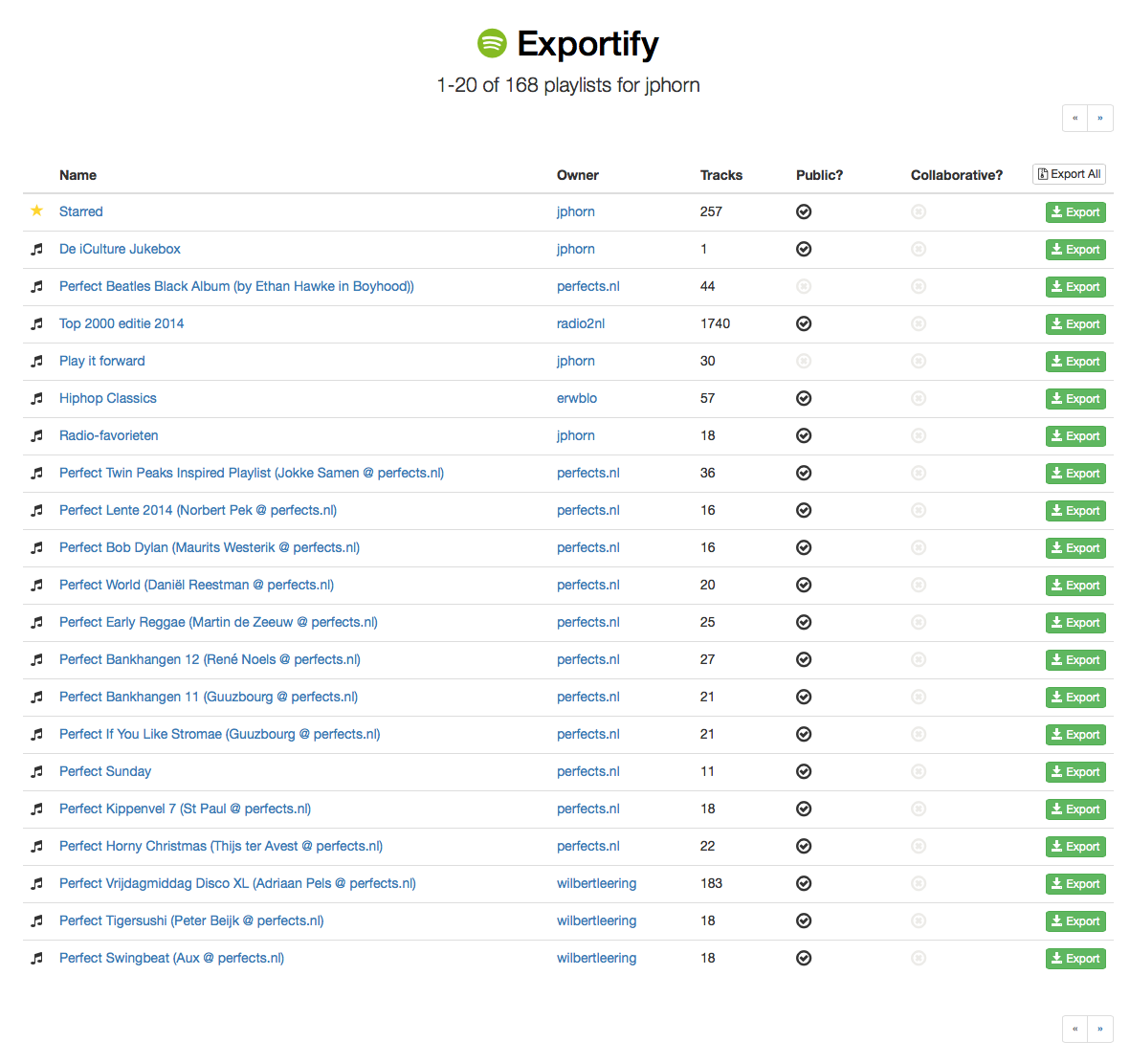
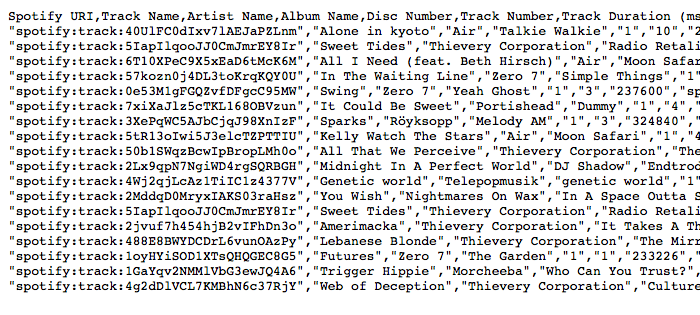
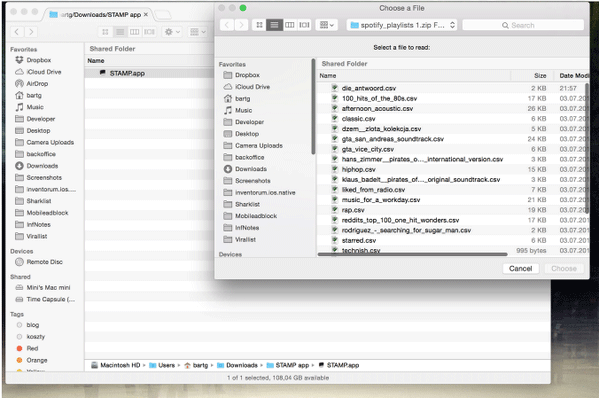
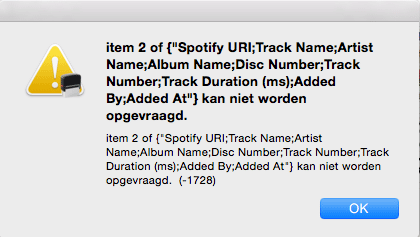


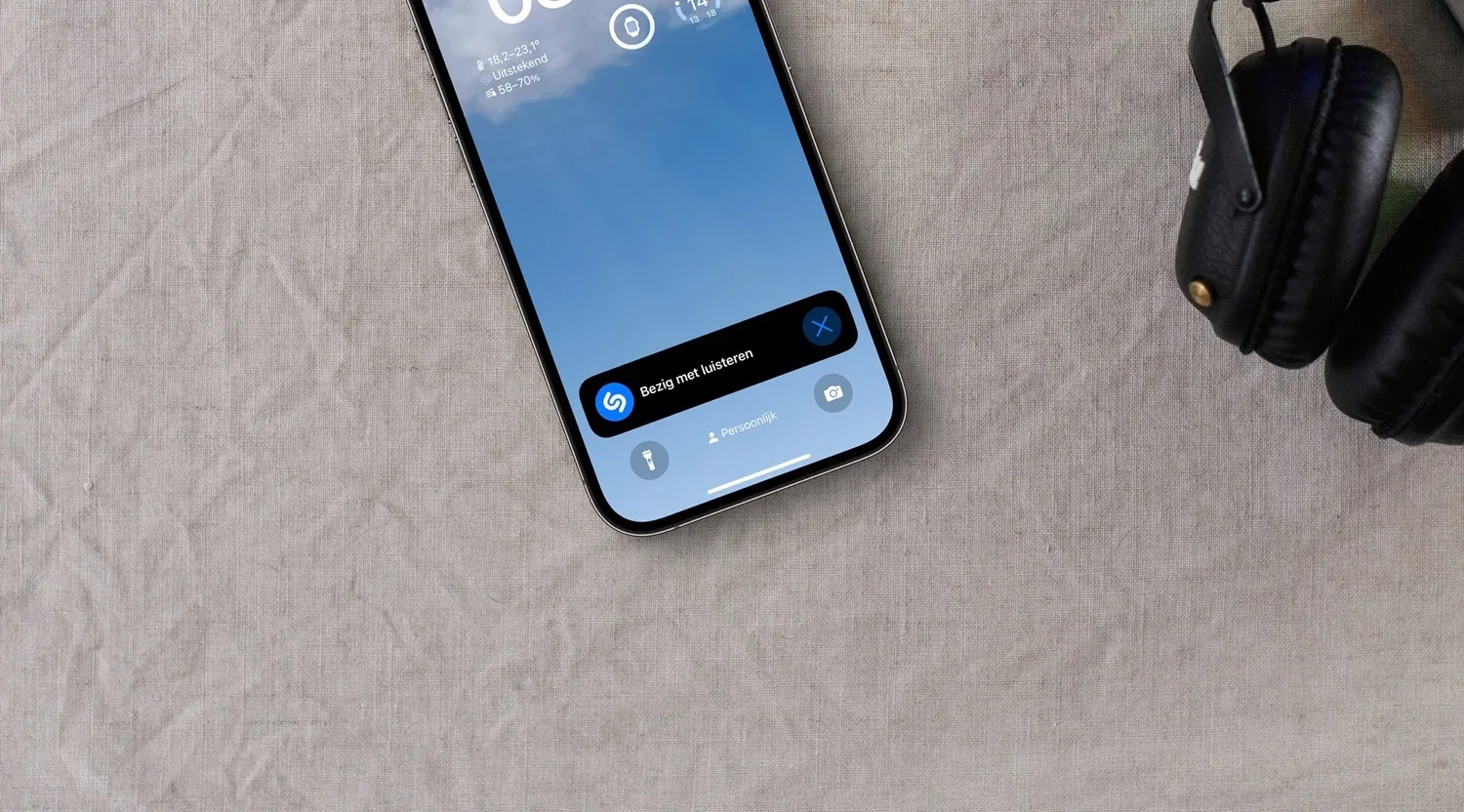
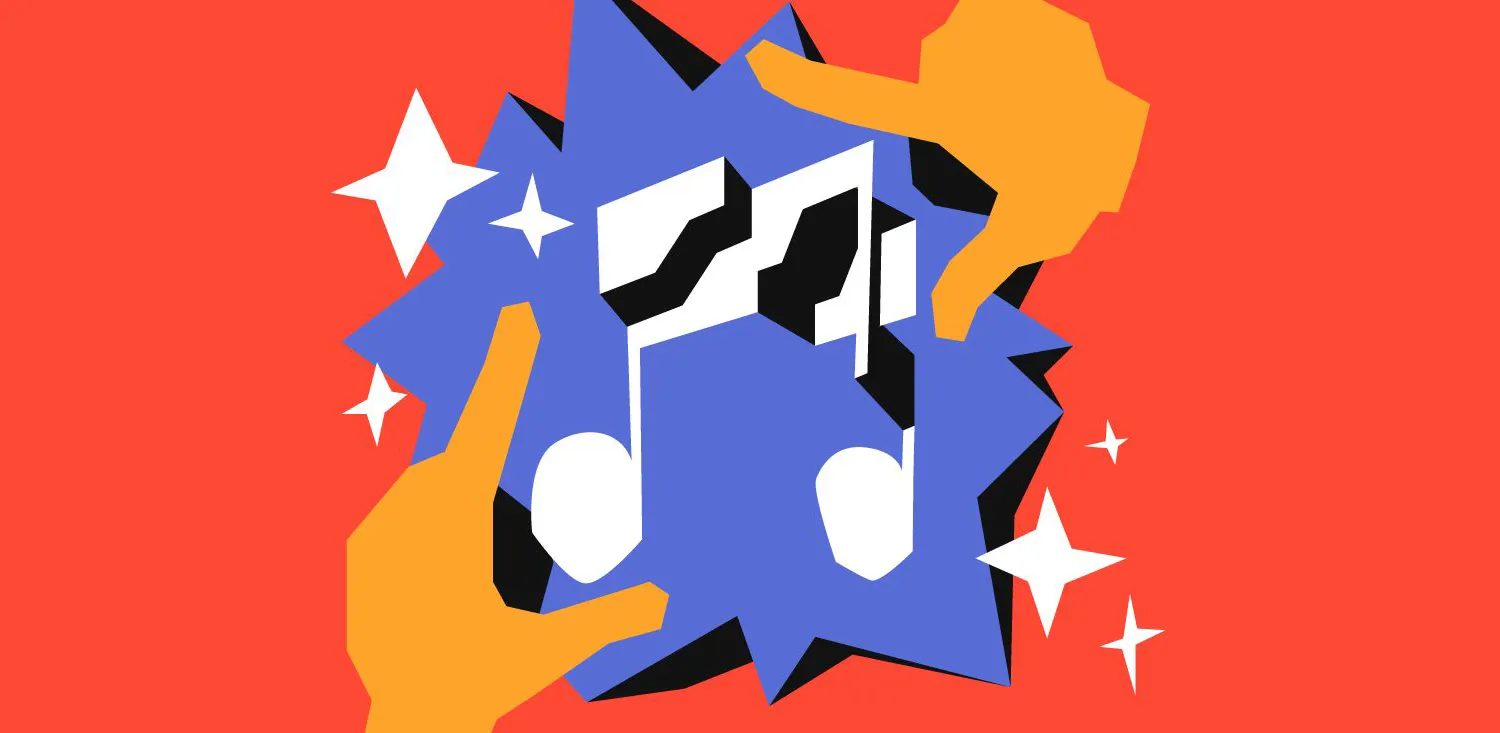
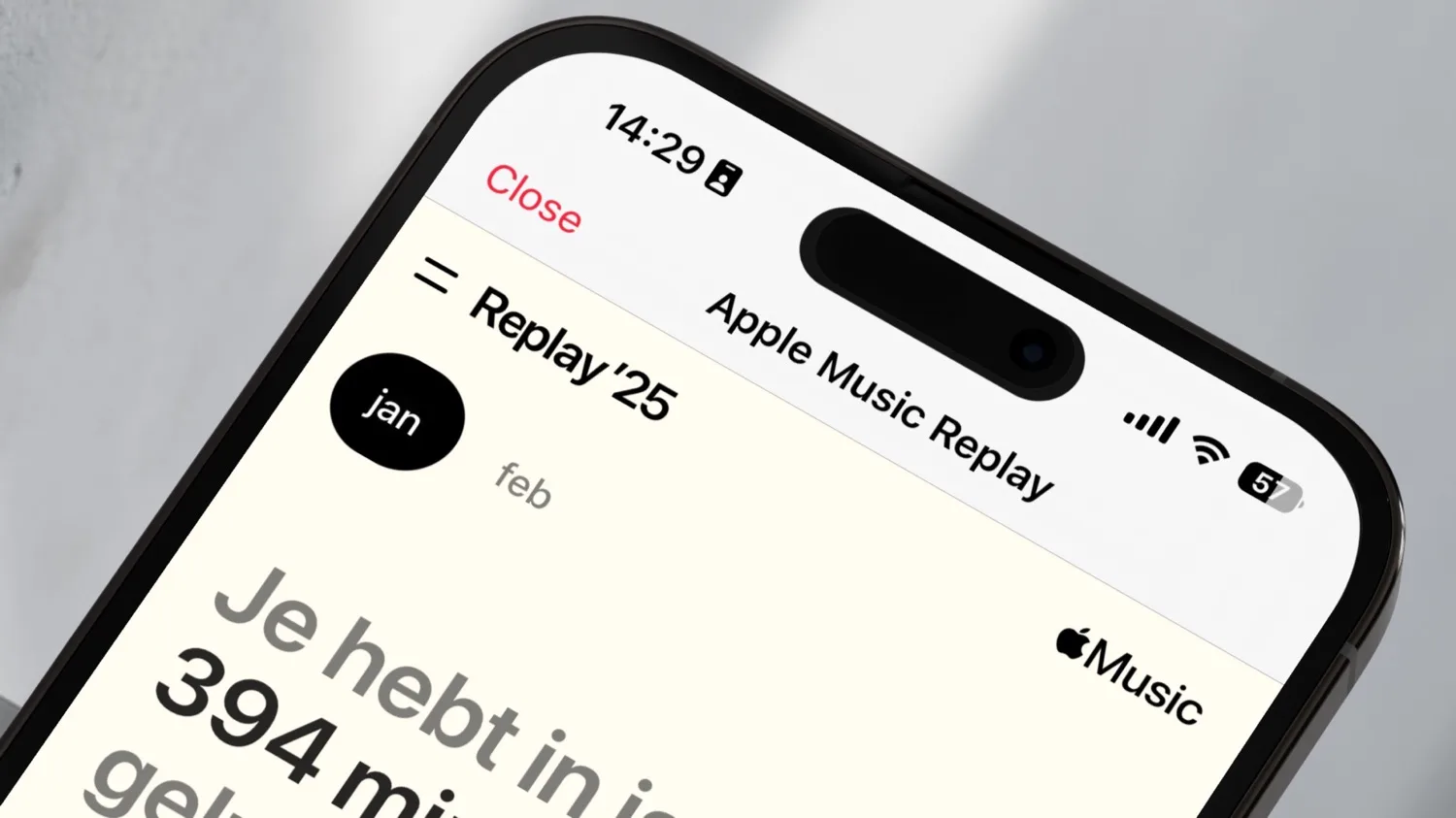

Echt? Kopiëren naar een spreadsheet? Gewoon naar text editor van de Mac (of notepad op Windows) en opslaan als csv, of in Safari CMD+S doen en opslaan als CSV.
(CSV is plain text data, dus hoeft niks met spreadsheets als de structuur al juist in beeld is.)
Jullie maken het moeilijk.
En dan heb je op het laatst alleen nog maar een ‘Apple Music’ nodig die met (offline-)afspeellijsten overweg kan! 😉
@Ronald: Ik heb geprobeerd muziek toe te voegen van de week in paar afspeellijsten, meer dan 50 nummers gezegd aan afspeellijst toevoegen had er totaal maar 11 ofzo toen ik keek.
Dat had ik ook Dennis
Aspeellijst met 275 nummers: na een stuk of 20 nokt ie ermee. Het is gewoon een macro, maar niet bepaald stabiel
Ik kan er ook nog geen vinger op leggen. De ene keer krijg ik meldingen dat ik bepaalde nummers niet kan downloaden en dan andere keer download ie ze weer wel.
Ik kan volgens mij nu ook niet zien of de hele speellijst nu offline op m’n telefoon staat.
Maar ook online gaat het niet helemaal goed, ineens mis je dan weer nummers die je niet kan afspelen, terwijl je ze echt wel eerder heb afgespeeld.
Persoonlijk vind ik het nogal verwarrend allemaal en dat terwijl ik mezelf niet onder de nono’s beschouw voor wat betreft dingen uitvinden/uitzoeken.
Maar misschien ben ik nu ook wel bij het verkeerde artikel aan het ‘zeuren’ , want het gaat hier over ‘STAMP’ 😉
Maar misschien ben ik nu ook wel bij het verkeerde artikel aan het ‘zeuren’ , want het gaat hier over ‘STAMP’ 😉
Bij het plaatsen in een een nummer van Peter Frampton, werd het nummer 18000 maal in de playlist geplaatst..
Is het jullie opgevallen dat de Apple Music exclusive – ‘Freedom’ van Pharell Williams – ook gewoon te luisteren is via Spotify?
Het nummer is blijkbaar helemaal niet exclusief, maar was gewoon een paar dagen eerder via Apple Music te luisteren dan via andere streamingdiensten.
Goeie tip en fijne tool (tot op zekere hoogte)! Het lijkt er overigens wel op dat de ontwikkelaar vanwege de populariteit ervoor heeft gekozen om ‘m niet meer FREE te houden. Ik kan nu max 10 tracks importeren alvorens ik de PAID versie moet downloaden.
@Tim Kraaijvanger:
Dat was mij inderdaad ook opgevallen. Gelukkig maar, ik vind het aanbieden van exclusieve content een slechte ontwikkeling. De huidige streaming muziekdiensten werken juist zo goed omdat (bijna) alles te beluisteren is. De gevechten om exclusief materiaal zoals dat bij videodiensten als Netflix/HBO etc aan de orde is, leidt juist alleen maar tot illegale alternatieven (Popcorn Time) waarin alles te verkrijgen is.
De app werkt bij mij wel goed. Ik ben er wel achtergekomen dat er juist heel veel muziek (albums/nummers) NIET op Apple Music is te vinden. Zo maar even een voorbeeld; waarom kan je Michael Jackson met Xscape niet streamen? Zo zijn er enorm veel meer voorbeelden en is Spotify niet voor niks koploper!
Ik begrijp dat developers wat moeten verdienen maar serieus 5 euro voor zo’n script?
Nee dank je. Ik doe het zelf wel